Voit piristää videota lisäämällä valmiita musiikin ääniraitaa.
Vaihe 1. Napauta Lisää-valikkoa tai + symbolia
Napauta Editori-sivulla Lisää-valikkoa (+ -painiketta).
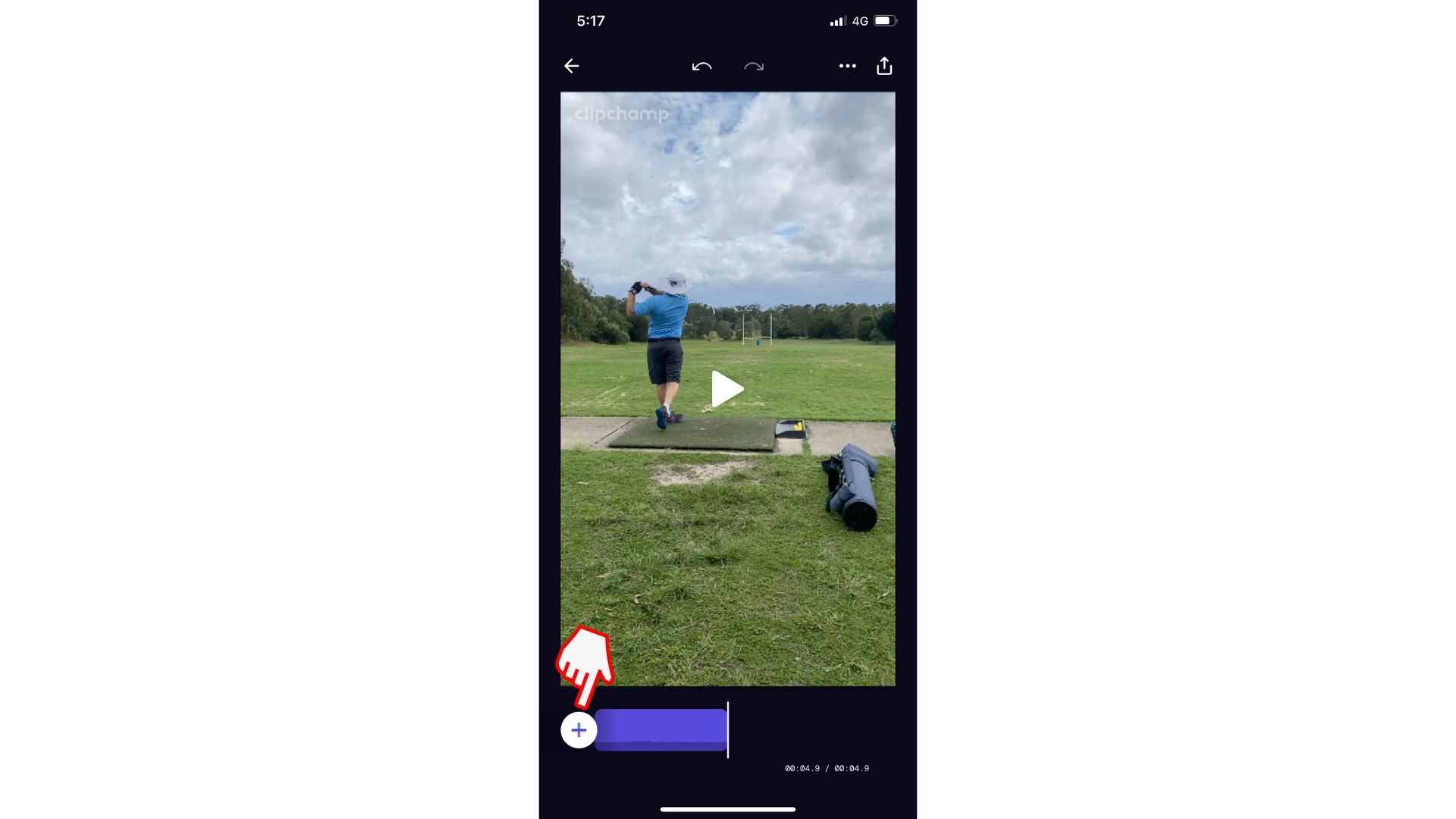
Vaihe 2. Napauta Musiikki
Napauta seuraavaksi Musiikki-vaihtoehtoa .
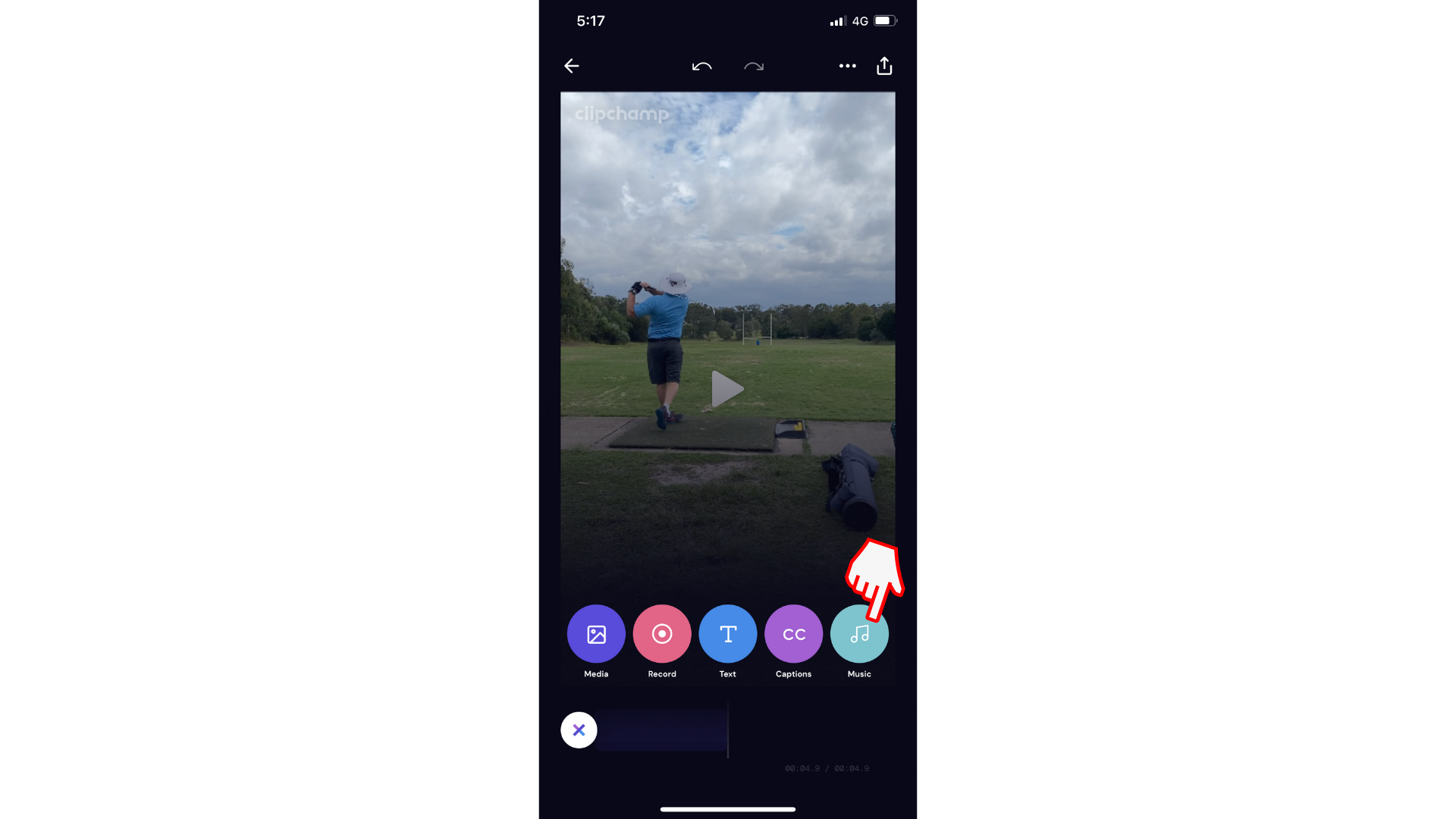
Vaihe 3. Napauta musiikin ääniraitaa
Musiikkiraidan pikkukuvan napauttaminen esikatsele musiikkia, ennen kuin voit lisätä sen videoon. Kun raita on ladattu (merkitty ympyrän jakoviivalla), raita on käytettävissä, jotta se voidaan lisätä videoon. Valitse sitten Lisää videoon.
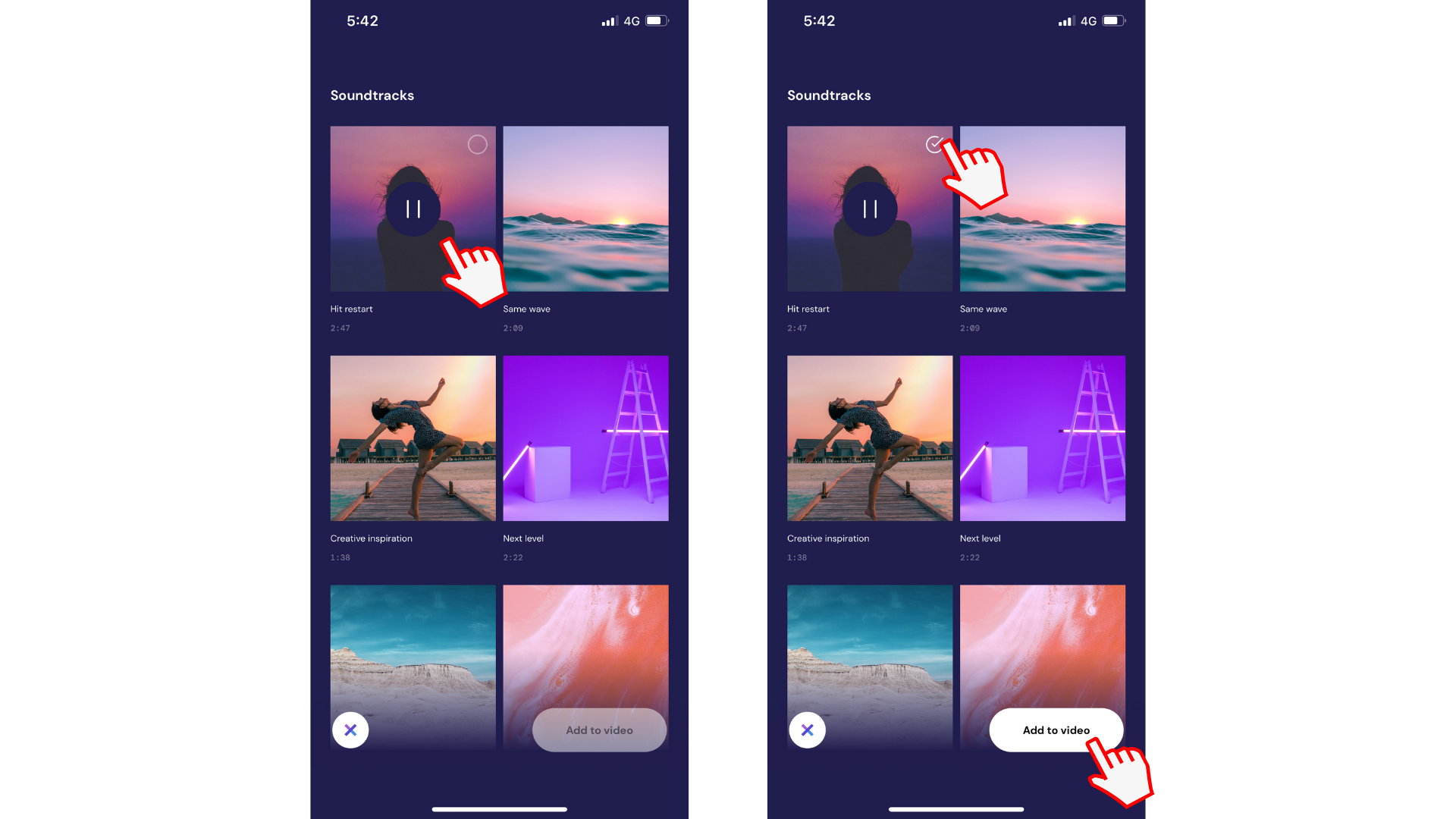
Vaihe 4. Musiikin ääniraidan muokkaaminen
Palaat automaattisesti takaisin editoriin, kun videoon on lisätty musiikkia.
Kun musiikki on lisätty, se voidaan poistaa, vaihtaa tai äänenvoimakkuutta säätää napauttamalla aikajanan oikealla puolella olevaa musiikkikuvaketta (neljännesmuistiinpanot).
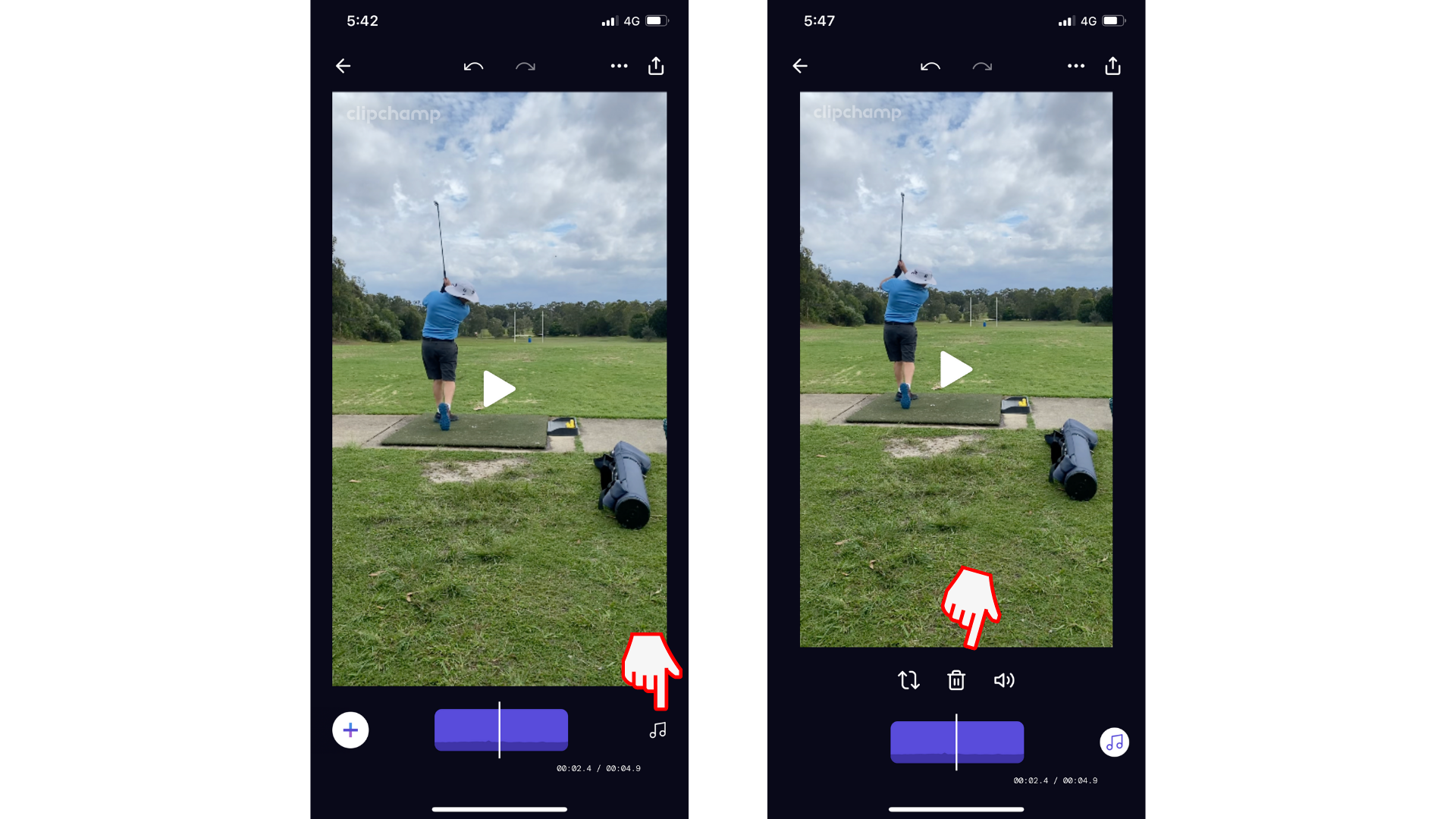
Kokeile iOS-sovellustamme.
Aloita lataamalla maksuton Clipchamp iOS -sovellus.










